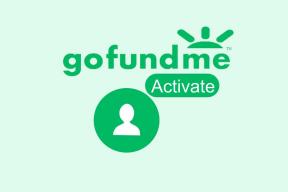6 funkcji Killer Kindle Paperwhite, których powinieneś używać
Różne / / December 02, 2021

Wielu entuzjastów czytników e-booków określa Kindle jako produkt „konsumpcyjny”. Wiedziałbym, byłem jednym z nich. Dwa lata temu, kiedy spojrzałeś na Kindle, zobaczyłeś ściśle kontrolowany, zamknięty ekosystem powiązany ze sprzętem, który nie był dużo lepszy od konkurencji.
Teraz jednak sprawy mają się inaczej. Kindle oferuje najlepszy w swojej klasie sprzęt (zwłaszcza z ekranem Paperwhite), a ogromna biblioteka książek i zaktualizował swoje oprogramowanie, aby było bardziej przyjazne dla użytkownika.
W rzeczywistości, jeśli chodzi o czytanie artykułów z Internetu na ekranie E-ink, Kindle jest najlepszy. Kindle jest wypełniony wieloma wspaniałymi funkcjami, które sprawiają, że jest czymś więcej niż tylko urządzeniem z czarno-białym ekranem do czytania książek. Tak, nie jest to najbardziej otwarty system na świecie, ale przy użyciu oprogramowania takiego jak Kaliber oraz Listy czytelnicze, możemy się tam dostać. Czytaj dalej, aby dowiedzieć się, jak najlepiej wykorzystać swój Kindle Paperwhite.
Notatka: Powinieneś sprawdzić nasze poprzednie przewodniki na konwertowanie plików PDF na Epubs i MOBI format (dla Kindle), co wszystko różne formaty ebooków oznaczają i najszybsze sposoby na synchronizuj książki bez DRM ze swoim Kindle.
1. Dobre czytanie
Kiedy Amazon nabył Goodreads W zeszłym roku internet jak zwykle zareagował negatywnie. Ale jak dotąd Amazon nie zrobił nic, by zaszkodzić usłudze, którą uwielbia każdy czytelnik XXI wieku. Z drugiej strony przynieśli integrację Goodreads w Kindle Paperwhite.

Większość funkcji ze strony jest teraz dostępna na Twoim Kindle. Możesz otrzymywać najnowsze aktualizacje od znajomych, przeglądać i edytować swoje półki, oznaczać książkę jako Chcę przeczytać, Teraz czytam lub Czytać a nawet czytać recenzje książek.
Możesz udostępniać fragmenty książki w Goodreads i dodawać komentarze bez opuszczania ekranu czytania. Poniżej omówimy więcej o udostępnianiu.
2. Konstruktor słownictwa
Kindle ma zintegrowany konstruktor słownictwa który stale działa w tle. Kiedy podświetlisz słowo, aby sprawdzić jego znaczenie, Kindle automatycznie zapisze kopię słowa i jego znaczenie w Konstruktor słownictwa.

Możesz uzyskać do niego dostęp, klikając menu hamburgerów z panelu opcji u góry i wybierając Konstruktor słownictwa opcja. Dotknij słowa, aby przywołać jego znaczenie.
3. Fiszki
Pamiętasz fiszki? Te wycięcia, które zrobiłeś w szkole, kiedy po prostu nie pamiętałeś tej formuły matematycznej? Kindle ma to wbudowane. W Słownictwie wybierz Fiszki opcja na dole. Spowoduje to wyświetlenie kart ze słowami, które sprawdziłeś wcześniej z odpowiednim zdaniem. Uzyskiwać Zobacz definicję aby zobaczyć jego znaczenie.

Jeśli masz rację, oznacz ją jako opanowaną lub wróć do niej za jakiś czas. Odstępne powtórzenia to jedna z najlepszych metod na nauczenie się czegoś nowego i zapamiętanie tego na długi czas. Kindle z funkcją Flashcards z pewnością może ci tutaj pomóc.
4. Dzielenie się

Jak powiedzieliśmy wcześniej, Kindle Paperwhite z obsługą Wi-Fi ma integrację Goodreads do udostępniania najważniejszych informacji. Ale potrafi znacznie więcej. Gdy udostępniasz jakąś atrakcję z Kindle, zwróć uwagę na Świergot oraz Facebook ikony w lewym dolnym rogu. Sprawdź je, zaloguj się za pomocą swojego identyfikatora, a Kindle użyje Goodreads, aby udostępnić Twoje najciekawsze momenty w odpowiednich sieciach społecznościowych.
5. Wycinki
Lubię podkreślać tekst, który po prostu uderza mnie kijem bejsbolowym i zmusza do zatrzymania się i zastanowienia. Jakkolwiek ważne są te rzeczy, z czasem ty Wola zapomnij o nich. Zaznacz dowolne zdanie(a) lub akapit(y) z dowolnej książki lub artykułu na Twoim urządzeniu Kindle, a zostanie ono natychmiast zapisane w Moje wycinki dostęp do książki z Dokumenty sekcji na swoim Kindle wraz z przydatnymi danymi, takimi jak nazwa książki, strona oraz godzina i data dodania.

Ponadto wszystkie twoje najciekawsze momenty są przechowywane na serwerach Kindle, więc usunięcie książki z urządzenia nie prowadzi do utraty najciekawszych momentów.
6. szybka nawigacja
W przypadku prawdziwych książek przeglądanie i przeskakiwanie z jednego końca na drugi jest tak proste, jak przerzucanie niektórych stron. Jednak na czytniku ebooków jest to bardziej skomplikowane. Musisz posortować rozdziały i ręcznie wprowadzić numer strony na klawiaturze numerycznej. Kindle ma funkcję szybkiej nawigacji, która upraszcza ten proces. Czytając książkę, po prostu przesuń palcem w górę od dolnej krawędzi ekranu. Zobaczysz wyskakujące okienko z migawką strony, na której aktualnie się znajdujesz.

Możesz użyć następnego lub poprzedniego klawisza lub gestów machnięcia, aby poruszać się po stronie lub jeśli chcesz przejść naprawdę szybko, użyj suwaka na dole. A wszystko to dzieje się na górze tego, gdzie aktualnie się znajdujesz, więc uderzaj w x przycisk przeniesie Cię z powrotem do ostatniej pozycji do czytania, a dotknięcie obszaru w wyskakującym okienku szybko przeniesie Cię do nowej pozycji.
Twój Kindle
To wszystkie wskazówki i triki, które miałem. Przegapiłem coś? Czy wymyśliłeś lepszy przepływ pracy z czytaniem? Daj nam znać w komentarzach poniżej.